Windows에서 MySQL 설치
1. MySQL 설치 프로그램 다운로드 하기
1.1) mysql 다운로드 URL 접속
https://www.mysql.com/downloads/
MySQL :: MySQL Downloads
Contact MySQL | Login | Register The world's most popular open source database MySQL.com Downloads Documentation Developer Zone MySQL Enterprise Edition includes the most comprehensive set of advanced features and management tools for MySQL. MySQL
www.mysql.com
1.2) 페이지 밑에 색칠된 링크 클릭

1.3) MySQL Community Server 링크 클릭
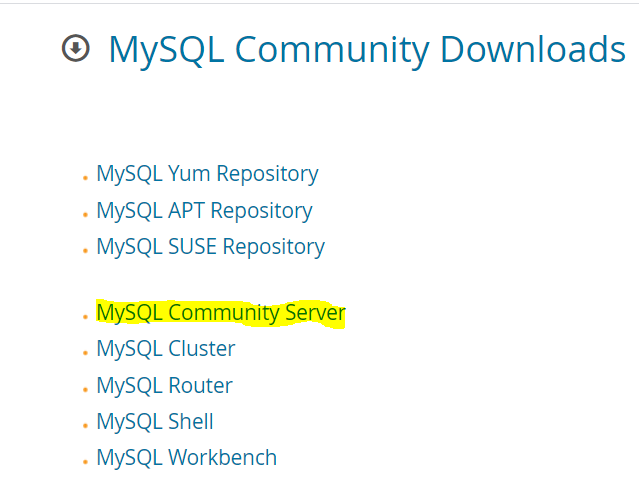
1.4) Go to Download page 버튼 클릭

1.5) mysql-installer-community.msi 다운로드
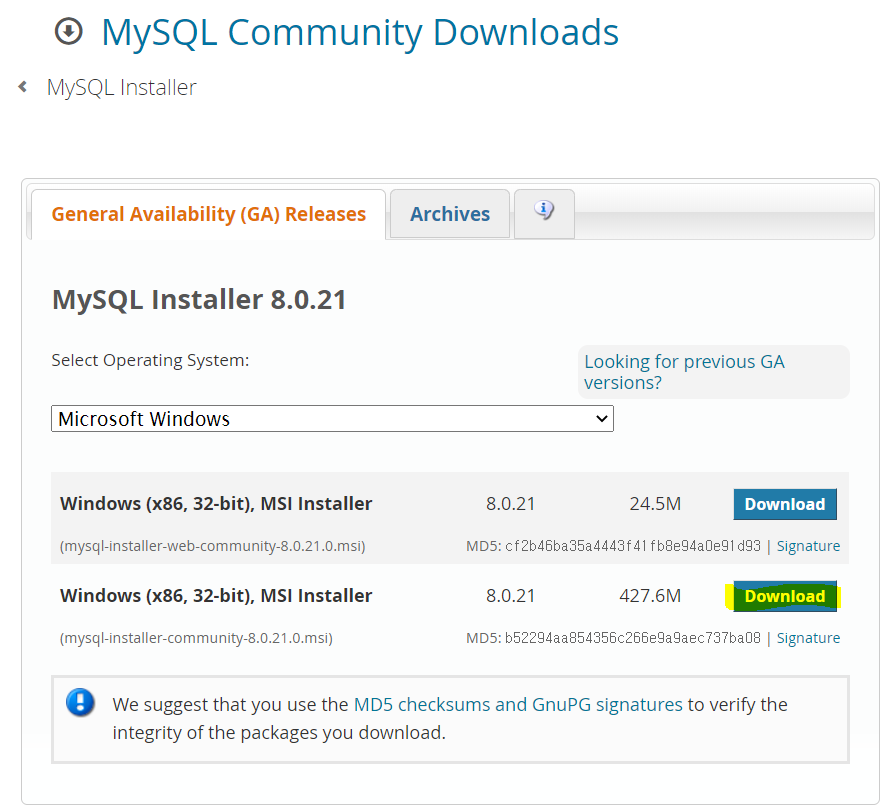
1.6) No thanks, just start my download 링크 클릭
- mysql-installer-community.msi(mysql 설치프로그램)이 다운로드 된다.
- 해당 프로그램을 실행해서 설치를 진행해준다.
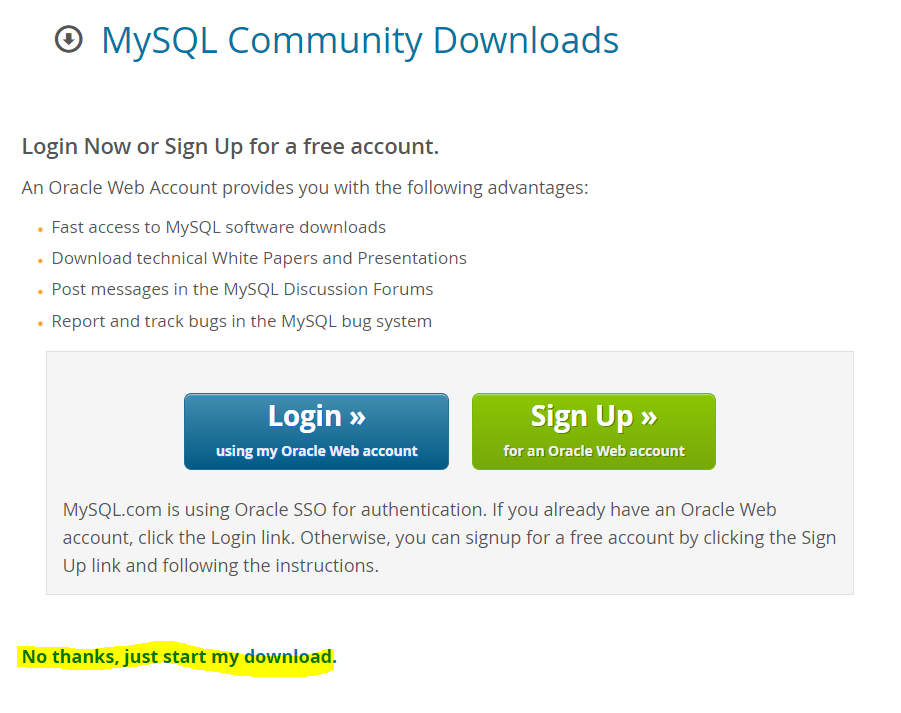
2. MySQL 설치 및 세팅
2.1) MySQL 설치
- Developer Default를 클릭하고 next를 눌러준다.
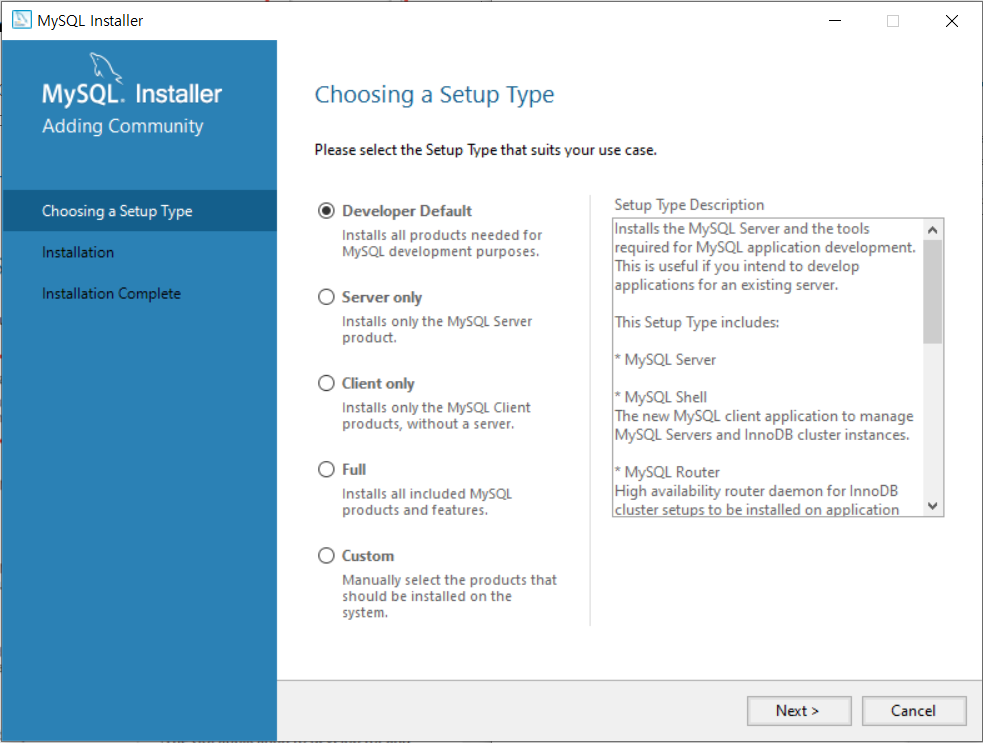
- Excute 누르면 설치가 진행되고 완료되면 아래 화면과 같이 뜬다.
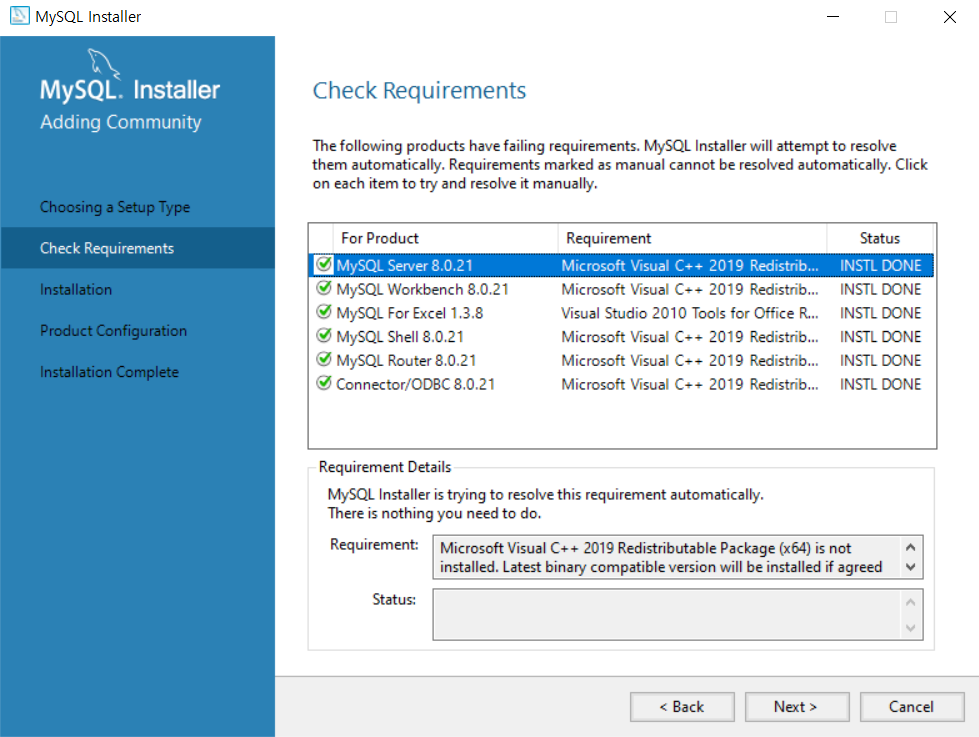
- 그 이후 계정 설정할 때 까지 Excute 및 default 값으로 Next 버튼을 클릭해준다.
- MySQL root 계정의 비번을 설정해준다.
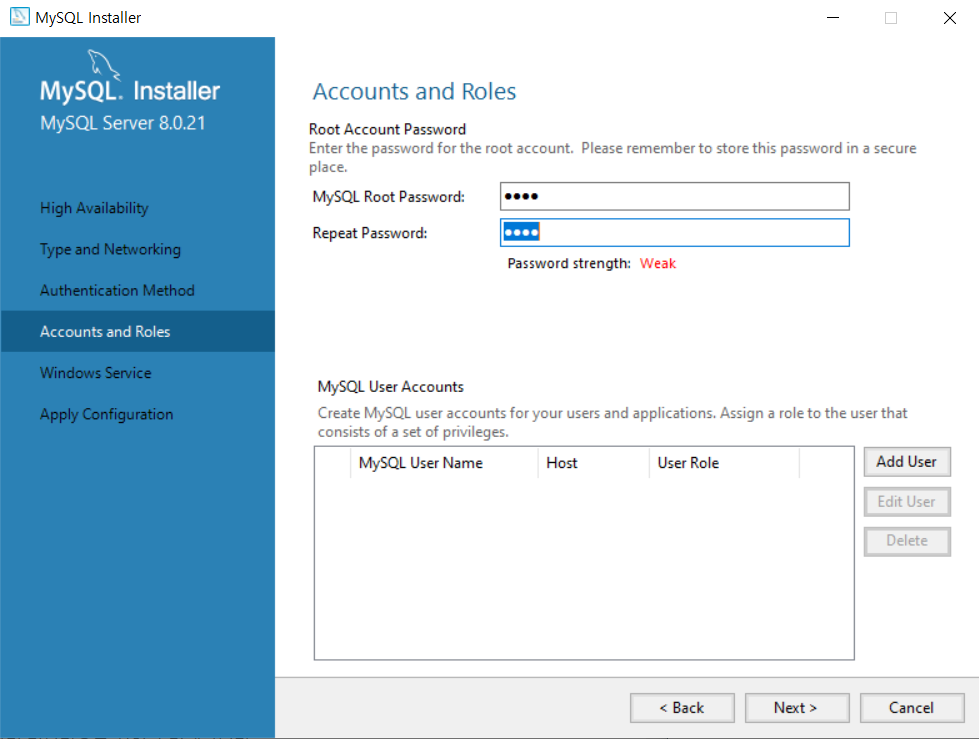
- 그 이후도 default로 설치를 진행한다.
- 커넥션 연결테스트를 진행한다.

- 모든 설치가 완료되었다.
3. MySQL workbench, shell 실행 화면
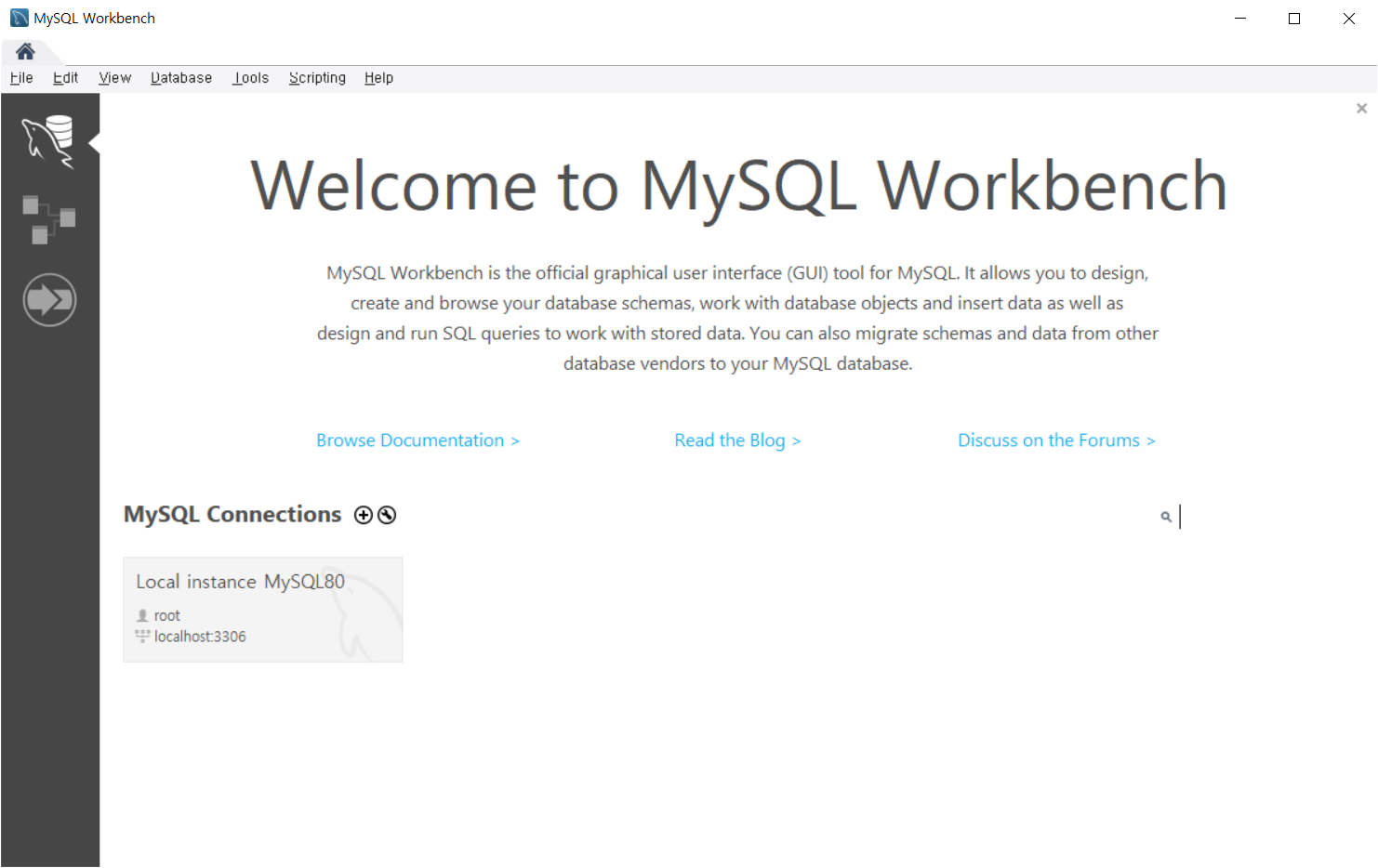

4. 콘솔창에서 mysql 명령 실행하기 위한 설정
- 시스템 속성 > 환경변수 > path에 C:\Program Files\MySQL\MySQL Server 8.0\bin를 추가해준다.
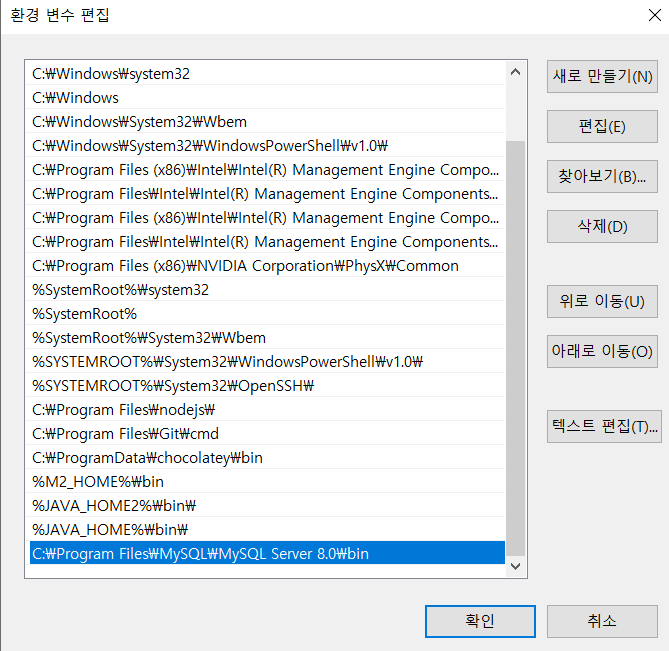
'Development Environment Settings' 카테고리의 다른 글
| 이클립스(Eclipse)에서 Java를 이용해 데스크톱 응용 프로그램 개발시 GUI 사용을 위한 환경 구성 (e(fx)lipse 플러그인, SceneBuilder 사용) (0) | 2020.07.21 |
|---|---|
| 이클립스(Eclipse)에서 OpenCV 사용을 위한 환경 구성 (0) | 2020.07.21 |
| Tensorflow-CPU & GPU 사용을 위한 환경 구성 (0) | 2020.02.20 |